老婆总要看你的手机?一些程序不想让她看到?现在办法来了!随着iOS 18的发布,Apple引入对单个应用程序的锁定与隐藏功能,极大地提升了用户数据的安全性。这一新特性不仅适用于Face ID设备,也包括Touch ID设备(如iPhone SE),为不同需求的用户提供了更为灵活的隐私管理选项。现在就学起来吧!
单独锁定敏感应用程序
在iOS 17及之前的版本中,用户无法直接通过系统级设置单独锁定某些敏感应用(如照片、银行应用等),iOS 18彻底改变了这一现状,允许用户直接在主屏幕上对第三方应用程序进行锁定设置。
操作步骤:
- 在主屏幕上,长按需要锁定的应用程序图标。
- 在弹出的选项中,选择“需要Face ID”(或Touch ID)进行验证。
- 再次确认锁定设置。
完成设置后,即使iPhone已被解锁,未经验证的用户也无法直接访问这些被锁定的应用程序。若尝试访问,系统将弹出提示要求二次身份验证,从而有效防止未经授权的访问。
额外的安全措施:被盗设备保护
iOS 18还引入了“被盗设备保护”功能,进一步加强了锁定应用程序的安全性。当此功能处于激活状态时,即使窃贼知道设备的密码,也无法通过密码解锁被锁定的应用程序,必须通过Face ID或Touch ID进行验证。这一设计确保了即使设备丢失或被盗,用户的敏感信息也能得到最大程度的保护。
隐藏应用程序,提升隐私级别
除了锁定功能外,iOS 18还允许用户隐藏特定的第三方应用程序,使其从主屏幕和搜索中消失,进一步提升了隐私级别。这一功能特别适用于那些不希望他人轻易发现的应用,如私人日记、加密通讯工具等。
隐藏应用程序的步骤:
- 长按需要隐藏的应用程序图标。
- 在弹出的选项中,选择隐藏应用程序(具体选项可能因iOS版本而异)。
- 被隐藏的应用程序将出现在App Library中的一个特殊隐藏文件夹中,用户可以通过向左滑动到主屏幕末尾来访问。
需要注意的是,隐藏的应用程序将不会显示在搜索中,也不会显示任何通知预览,确保了更高的隐私性。但用户仍需注意,即使应用程序被隐藏,仍可能通过其他方式(如“设置”应用)被访问,因此仍需谨慎管理。
解锁与取消隐藏应用程序
当需要访问被锁定或隐藏的应用程序时,用户可以轻松地进行解锁或取消隐藏操作:
- 解锁应用程序: 长按应用程序图标,选择“不需要Face ID”(或Touch ID)进行解锁。
- 取消隐藏应用程序: 在App Library中访问隐藏文件夹,执行Face ID扫描后,即可访问并取消隐藏其中的应用程序。
怎么样,你学会了吗?赶快给你的敏感程序隐藏起来吧!

































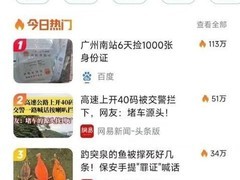


































评论
更多评论